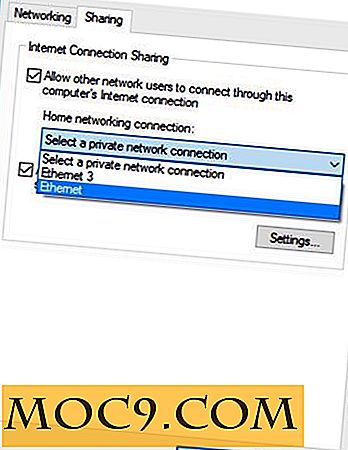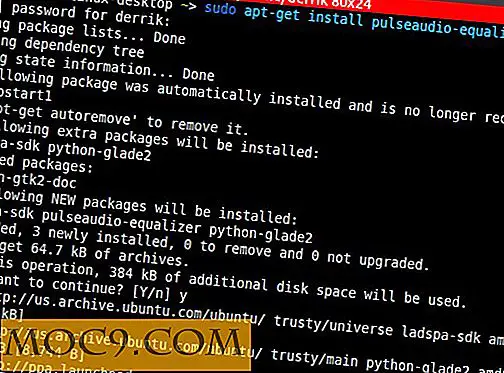विंडोज विशेषज्ञ से पूछें - सप्ताह 5
यह वह समय है और लड़के ने हमें बहुत सारे प्रश्न मिलते हैं! विंडोज ऑपरेटिंग सिस्टम हमेशा मानव जाति से पूछे जाने वाले कुछ सबसे परेशान सवालों का स्रोत है, लेकिन हम परेशान नहीं हैं। यहां हर प्रश्न विंडोज विशेषज्ञों द्वारा देखा जाता है और समर्पण के साथ उत्तर दिया जाता है। विंडोज विशेषज्ञ से पूछने के लिए भाग लेने के लिए, maketecheasier.com पर विंडोज़-सहायता [ ईमेल ] पर एक ईमेल भेजें या साइट पर प्रत्येक पृष्ठ के शीर्ष पर "अब हमारे विशेषज्ञ पूछें" बटन पर क्लिक करें।
अब, आगे के बिना, यहां आपके जवाब हैं!
प्रश्न: मेरा कंप्यूटर चालू होने के कुछ ही सेकंड बाद बंद हो जाता है। क्या हो रहा है?
ए: यह बिल्कुल विंडोज से संबंधित मुद्दा नहीं है, लेकिन मुझे लगता है कि श्रृंखला के इस हिस्से में इसे शामिल करना महत्वपूर्ण है। आपके पास हार्डवेयर समस्या है, आमतौर पर मदरबोर्ड या बिजली की आपूर्ति से संबंधित है। अगर आपके कंप्यूटर में कोई अजीब बीपिंग शोर नहीं है - उस "को छोड़कर ठीक है" बीप को छोड़कर - तो आप सुनिश्चित कर सकते हैं कि यह स्मृति या डिस्प्ले समस्या नहीं है। उच्च वाट क्षमता / एम्परेज के साथ एक के लिए बिजली की आपूर्ति स्वैप करने का प्रयास करें। अगर यह काम नहीं करता है, तो आपको मदरबोर्ड स्विच करना चाहिए। ये आमतौर पर अपराधी होते हैं जब आपका कंप्यूटर बूट शुरू करने में विफल रहता है। जबकि मैं आमतौर पर BIOS को स्वैप करने की अनुशंसा कर सकता हूं, यह आपकी समस्या है कि यह जानने के लायक है कि आपका मदरबोर्ड उपयोग कर सकता है, और मदरबोर्ड को स्वैप करने से चीजों को अंत में बेहतर बना दिया जाएगा। अधिक जानकारी अधिक उपयोगी होती, लेकिन मुझे लगता है कि आपके पास इन दो मुद्दों में से एक है।
प्रश्न: मैंने अपनी उत्पाद कुंजी खो दी है। मैं इसे कैसे ठीक करूं? मेरे पास विंडोज 7 है।
ए: दुर्भाग्यवश, उत्पाद कुंजी वसूली उतनी सीधी नहीं है जितनी कि यह विंडोज एक्सपी में होती थी। आपको इसके लिए एक उपकरण डाउनलोड करना होगा। इस आलेख के सुझावों की तरह कुछ कोशिश करें। यदि आपको परेशानी हो रही है तो टिप्पणी अनुभाग पढ़ें। हमारा समुदाय आमतौर पर विकल्पों और निर्देशों के साथ बहुत उपयोगी होता है।
प्रश्न: मेरा कंप्यूटर थोड़ी देर बाद जम जाता है। माउस चल रहा है और जब माउस उन पर होवर करता है तो टास्कबार चमक पर आइकन, लेकिन कुछ और जवाब नहीं देता है। इस समस्या का कारण क्या हो सकता है?
ए: आमतौर पर ऐसा होता है जब कोई प्रोग्राम आपकी मेमोरी या प्रसंस्करण शक्ति का एक महत्वपूर्ण हिस्सा पर कब्जा कर रहा है, खासकर यदि आपके पास सिंगल-कोर प्रोसेसर है। अपने कीबोर्ड पर "Ctrl + Shift + Esc" दबाएं। यह सीधे कार्य प्रबंधक खोलता है। "प्रक्रियाएं" टैब पर क्लिक करें और "सीपीयू" कॉलम पर क्लिक करें जब तक कि उसके लेबल के बगल में छोटा तीर नीचे न हो। यह देखने के लिए जांचें कि कोई प्रोग्राम आपके CPU का 100 प्रतिशत पर कब्जा कर रहा है या नहीं। यह अक्सर थोड़ा कम कब्जा करेगा, लेकिन संख्या आमतौर पर ninety-ish है। उस प्रोग्राम पर राइट-क्लिक करें और "कार्य समाप्त करें" पर क्लिक करें।
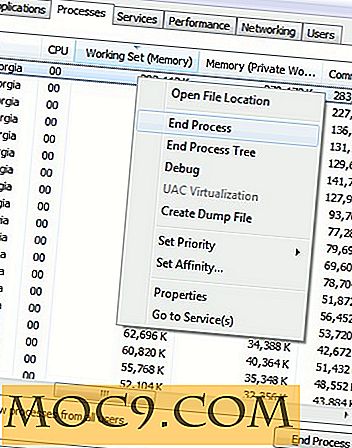
आपका कंप्यूटर एक प्रोग्राम से मेमोरी लीक के माध्यम से भी जा सकता है। कार्य प्रबंधक में, आप "सीपीयू" कॉलम के साथ "वर्किंग सेट (मेमोरी)" कॉलम को वैसे ही सॉर्ट कर सकते हैं। यदि कोई प्रोग्राम शॉर्ट स्पर्ट्स में लगातार अधिक से अधिक स्मृति आवंटित कर रहा है, तो आपके पास उस एप्लिकेशन में मेमोरी रिसाव है। मेरा सुझाव है कि आप स्मृति को लीक करने वाले किसी भी प्रोग्राम का उपयोग बंद कर दें। यदि आपके पास अभी भी इस ठंडक समस्या है, तो अपने कंप्यूटर को मैलवेयर के लिए स्कैन करने या अपने हार्डवेयर को अपग्रेड करने पर विचार करें। मैलवेयर कभी-कभी आपके कंप्यूटर को आपके नेटवर्क स्टैक और ऑपरेटिंग सिस्टम पर नियंत्रण के कारण उत्तरदायी बना सकता है।
प्रश्न: जब मैं हार्ड डिस्क पर विंडोज 7 स्थापित करने का प्रयास करता हूं, तो मैं क्या करूँगा, इंस्टॉलर डिस्क को पहचानता है, लेकिन फिर भी मुझे यह त्रुटि देता है: सेटअप सिस्टम विभाजन बनाने में असमर्थ था या मौजूदा विभाजन का पता लगाने में असमर्थ था?
ए: उह ... आमतौर पर ऐसा नहीं होता है जब विंडोज 7 के इंस्टॉलर डिस्क को पहचानता है। हालांकि, मुझे लगता है कि आपके पास एक फ़ाइल सिस्टम के तहत स्वरूपित एक मौजूदा विभाजन है जिसे विंडोज पहले से ही पहचान नहीं पाया है। या तो, या आप विंडोज 7 का एक संस्करण स्थापित कर रहे हैं जिसमें आकार की डिस्क के लिए आवश्यक खंड पता आवंटन क्षमता नहीं है। पहले परिदृश्य में, आपको केवल वर्तमान विभाजन को हटाने और एक नया निर्माण करने की आवश्यकता होगी। दूसरे परिदृश्य में, डिस्क को 300 जीबी से नीचे छोटे विभाजन में विभाजित करें। यदि वह सब काम नहीं करता है, तो हार्ड डिस्क को किसी अन्य के लिए स्वैप करें और इसे विभाजित करने का प्रयास करें। यदि आपके पास अतिरिक्त डिस्क नहीं है, तो आपको इसे दुकान में ले जाना होगा और उन्हें देखने दें कि क्या हो रहा है। वे आपके लिए यह करेंगे।
प्रश्न: मुझे अपने सीपीयू को ओवरक्लॉक करते समय नीली स्क्रीन मिल रही है, लेकिन तापमान ठीक है। यह क्यों हो रहा है?
ए: यदि आपने सीपीयू पर अनलॉक किए गए कोर लॉक किए हैं, और पूरे सीपीयू को एक निश्चित राशि से अधिक है, तो आपको सिस्टम से अच्छी प्रतिक्रिया नहीं मिल सकती है। इससे कोई फर्क नहीं पड़ता कि लोग आपको क्या कहते हैं, सीपीयू को इसकी विज्ञापित गति के लिए डिज़ाइन किया जा सकता है। कई कोर ओवरक्लेक्ड होने के कारण खतरनाक हो सकता है, क्योंकि उनमें से सभी सीपीयू के कैश का उपयोग नहीं करेंगे जैसे उन्हें चाहिए। यह एक संघर्ष पैदा कर सकता है जो आपके कंप्यूटर को बेर्जेक बनाता है। परिवर्तनों को वापस रोल करें और देखें कि यह कैसे चलता है। यहां वापस आएं और टिप्पणी करें कि क्या आपको लगता है कि आपका सीपीयू अभी भी पागल हो रहा है। याद रखें: यहां तक कि यदि तापमान कम है, तो यह इंगित नहीं करता है कि आपके सीपीयू के आंतरिक कार्यों में सबकुछ ठीक है।
प्रश्न: "कंप्यूटर" विंडो पर मेरे हार्ड ड्राइव आइकन के पास अब उनके आगे एक लाल "एक्स" है। हार्ड ड्राइव ठीक हैं, लेकिन आइकन मुझे परेशान कर रहा है। मैं इसे वापस कैसे बदलूं?
ए: यह लाल "एक्स" कुछ तीसरे पक्ष के सॉफ्टवेयर द्वारा रखा जाना चाहिए, क्योंकि यह मूल विंडोज व्यवहार नहीं है। मुझे लगता है कि आप यही बात कर रहे हैं:
![]()
आपकी विशेष समस्या का समाधान यहां दिया गया है:
नोट: यदि आप पहले से ही एक विशेष कुंजी देखते हैं जिसे हम आपको बनाने के लिए कह रहे हैं, तो इसे न बनाएं। बस, इसे नेविगेट करें और जारी रखें।
1: अपने कीबोर्ड पर "विन + आर" दबाएं। आपको एक "रन" विंडो देखना चाहिए।
2: "regedit" टाइप करें और "एंटर" दबाएं।
3: अपने रजिस्ट्री संपादक में निम्न पथ पर नेविगेट करें:
HKEY_CURRENT_USER \ Software \ Classes \ आवेदन \ Explorer.exe \ ड्राइव
"ड्राइव" के अंतर्गत, जांचें कि कौन से अक्षर हैं। यदि आपको एक ड्राइव के अनुरूप एक अक्षर मिलता है जिसमें लाल "एक्स" आइकन है, तो इसे हटा दें। यह आइकन को डिफ़ॉल्ट रूप से पुनर्स्थापित करेगा।
कोई सवाल है?
Maketecheasier.com पर [विंडोज़] पर अपने प्रश्न सबमिट करने के लिए मत भूलना ! वैकल्पिक रूप से, इस साइट के ऊपरी दाएं हाथ पर "हमारे विशेषज्ञों से अभी पूछें" बटन पर क्लिक करें!